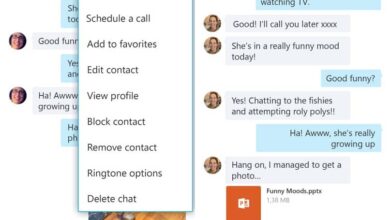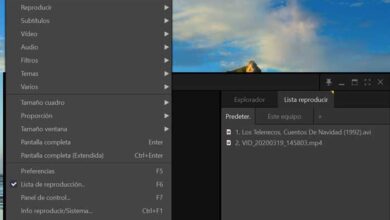Astuces Skype: Devenez un expert avec ces astuces et conseils secrets – Liste 2020
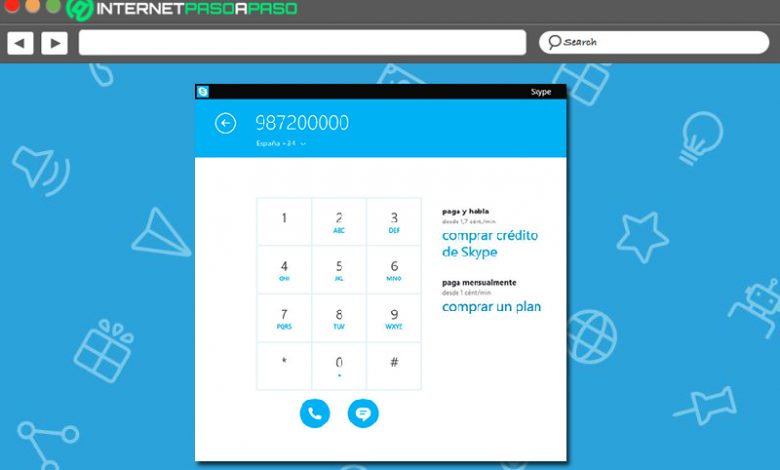
À partir de 2003, Microsoft a lancé une nouvelle proposition appelée «Skype» pour faciliter les communications textuelles, vocales et vidéo sur Internet ou pour prendre en charge la célèbre technologie VoIP . Ainsi, au fil du temps, ce système de messagerie instantanée et de chat est devenu l’un des plus utilisés au monde.
Eh bien, parce que c’est un service totalement gratuit, multiplateforme et multi-appareil qui a été approuvé dans la grande majorité des pays et, en outre, a montré des améliorations notables pour les utilisateurs. De cette façon, il simplifie l’envoi de différents types de fichiers, tels que des photos, des messages vidéo, des documents et également des appels et des appels vidéo simplement en ayant une connexion réseau.
Pour cela et bien plus encore, c’est l’ une des applications les plus utilisées aujourd’hui . Mais même s’il compte autant d’utilisateurs, la vérité est que beaucoup d’entre eux ne savent toujours pas comment tirer le meilleur parti de cette création Microsoft. Par conséquent, dans cet article, nous vous indiquerons les meilleurs trucs et astuces qui peuvent être utilisés pour cela .
Liste des 30 meilleures astuces Skype que vous devez savoir pour en tirer le meilleur parti
Dans tous les cas, il est très important de connaître chacune des fonctionnalités fournies par une certaine application, afin de pouvoir spécifier des actions qui vont bien au-delà de celles qui sont habituellement effectuées . Bien sûr, autour de Skype, la même chose se produit.
En ce sens, si vous êtes fan de cette application de messagerie instantanée et que vous souhaitez maximiser votre productivité, vous ne pouvez pas manquer les 30 trucs, astuces et conseils de qualité suivants que nous fournissons, ci – dessous , pour faire passer votre compte Skype à un autre niveau et en toute simplicité:
Savoir si quelqu’un est en mode invisible
Bien qu’il n’y ait pas de moyen exact de savoir si un utilisateur de Skype est en mode invisible, la vérité est qu’il existe certaines tactiques pour pouvoir le soupçonner fermement . Donc, si quelqu’un a «disparu» de votre compte Skype et que vous souhaitez vérifier, nous vous recommandons de vérifier les éléments suivants:
- Vous pouvez procéder à l’envoi d’un message au contact en question et, si le cercle animé qui indique que le message est en cours d’envoi n’apparaît pas en permanence, cela signifie que la personne est en ligne .
- Si vous avez pu observer qu’il était connecté, mais qu’il apparaît comme déconnecté immédiatement, c’est aussi une indication qu’il utilise le mode invisible .
- Nous vous recommandons également de voir s’il est disponible et le bouton pour passer des appels vidéo est vert. Depuis, cela indique qu’il se cache comme ça .
Passer des appels vers des lignes fixes et mobiles
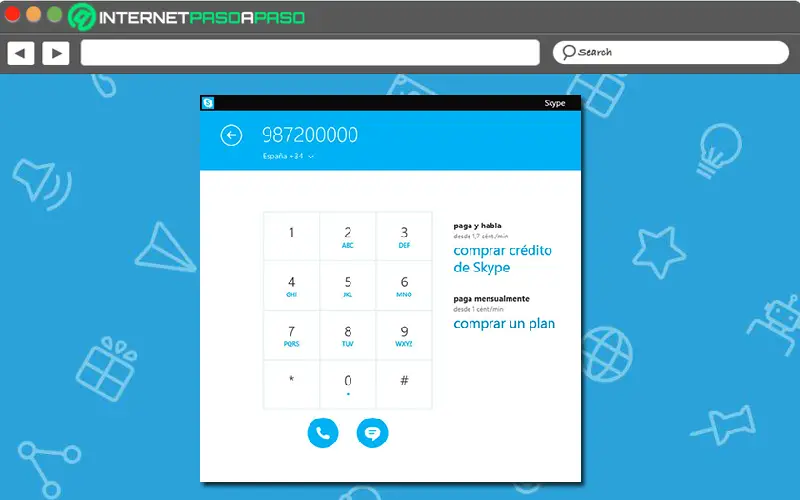
Parmi toutes les fonctions que contient Skype, il faut noter qu’il permet de passer des appels aussi bien vers les fixes que vers les téléphones portables, grâce à sa technologie VoIP et en toute simplicité. De cette façon, il sera très efficace de passer des appels partout dans le monde et bien que ce ne soit pas totalement gratuit, c’est vraiment bon marché . Eh bien, il propose une série de plans mensuels qui s’adaptent à toutes les exigences.
Pour ce faire, vous devrez commencer par regarder les tarifs disponibles dans le service (à partir de ce lien, vous pouvez les obtenir 
https://www.skype.com/es/international-calls/. Une fois que vous accédez à un plan, vous devrez trouver le numéro à contacter dans votre liste de contacts ou vous pouvez le composer directement, pour procéder à la sélection du bouton d’appel audio (icône du téléphone) et c’est tout.
Connectez-vous dans Skype avec les contacts de votre compte Gmail ou LinkedIn
Pour des raisons de productivité, de commodité ou pour quelque raison que ce soit, de nombreux utilisateurs préfèrent que les contacts de certains profils soient ajoutés automatiquement dans leurs autres comptes et, heureusement, ce type d’exportation peut se faire dans Skype .
C’est pourquoi, si vous souhaitez que l’application Microsoft ajoute les personnes avec lesquelles vous maintenez le contact dans d’autres services tels que votre messagerie Google ou LinkedIn, vous pouvez vous en assurer de la manière suivante :
- Allez dans le menu «Contacts» dans Skype et sélectionnez l’option «Ajouter un contact» .
- Ensuite, cliquez sur «Connecter les carnets d’adresses» et saisissez les noms d’utilisateur et mots de passe correspondants pour Gmail ou LinkedIn.
De cette manière, le même service se chargera d’ ajouter automatiquement aux contacts de ces services dans votre compte Skype .
Assurez-vous que seuls vos contacts Skype peuvent vous appeler
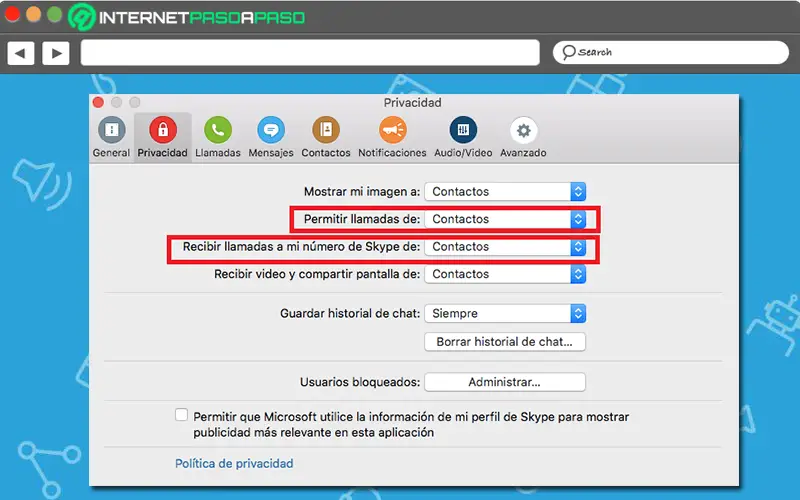
En termes de sécurité, il est très utile de définir que seuls vos contacts dans l’application ont la possibilité de vous appeler quand ils le souhaitent et, de plus, vous ne recevrez pas d’appels d’autres personnes indésirables. Donc, pour vous en assurer, vous devrez exécuter l’astuce suivante:
- Commencez par entrer votre compte Skype et cliquez sur l’option «Outils» ou la section «Préférences» .
- Ensuite, cliquez sur «Confidentialité» , puis sur «Autoriser les appels de» .
- Après cela, vous devez changer l’option en «Contacts» .
- Enfin, effectuez la même procédure dans «Recevoir des appels vers mon numéro Skype de» et c’est tout.
Sachez qui vous a bloqué sur Skype
Tant sur les réseaux sociaux que dans les applications de messagerie instantanée, l’un des plus grands mystères pour les utilisateurs est de savoir si un contact les a bloqués de leur profil ou s’ils ont été supprimés par quelqu’un de leur liste de contacts . Ce qui, dans la plupart des cas, est très difficile à connaître.
Cependant, contrairement à de nombreux autres services tels que Facebook, Instagram ou WhatsApp, dans Skype, il est très facile de vérifier si quelqu’un vous a bloqué afin que vous n’ayez pas la possibilité de communiquer avec eux. Voici les étapes pour le vérifier rapidement :
- La première chose que vous devez faire est de rechercher dans votre liste de contacts la personne en question .
- Après cela, accédez à leur profil et vérifiez si vous pouvez lire leur statut ou leurs mises à jour . Sinon, le nom de la personne sur la carte de visite est très probablement gris, avec un point d’interrogation dans le logo.
- Ensuite, appuyez sur ladite carte de contact et dépliez la carte d’information. Si, ce faisant, ils vous montrent le message «Ce contact n’a pas partagé de détails avec vous» , cela signifie que vous avez été bloqué par lui sur Skype.
Activer et désactiver les notifications
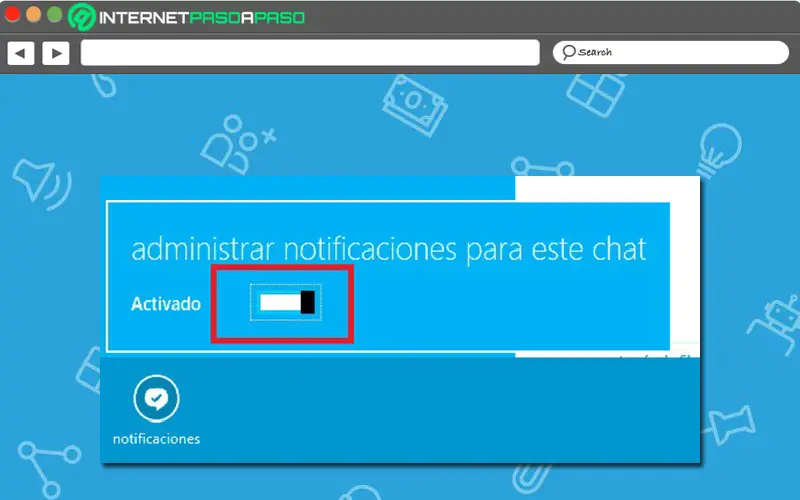
Une autre option que l’application Skype contient et que de nombreux utilisateurs ignorent jusqu’à présent, est la possibilité d’ activer ou de désactiver les notifications pour vos contacts, en fonction de ce qui vous convient le mieux . En d’autres termes, vous pouvez vous assurer de ne recevoir aucune notification de la part de certains utilisateurs dans le cas où ils vous enverraient un message, une vidéo, un fichier audio ou un message par exemple.
Pour cela, vous devrez accéder à votre compte Skype depuis votre ordinateur et rechercher le chat avec l’utilisateur pour lequel vous souhaitez activer ou désactiver les notifications. Ensuite, vous devez entrer dans la section Notifications qui existe là – bas et procéder à leur gestion (soit déplacer le commutateur sur «activé» ou «désactivé» ).
Enregistrer les conversations Skype
Dans les environnements professionnels, il est considéré comme très utile de sauvegarder une conversation tenue à partir de cette application et, en particulier, lorsqu’il s’agit d’un problème nécessitant de disposer des informations qui ont été communiquées avec précision. C’est pourquoi Skype a soutenu cette initiative .
Ainsi, si vous utilisez cette application depuis votre ordinateur, vous devez tenir compte du fait que l’historique des conversations des chats individuels et de groupe est stocké sur le disque dur de la machine . Donc, pour y accéder, il suffit de suivre le chemin: «C: \ Users \ WINDOWSUSERNAME \ AppData \ Roaming \ Skype \ SKYPEUSERNAME» , pour les récupérer (par défaut, ils sont enregistrés pour un maximum de 30 jours).
Mais, si vous souhaitez modifier la durée pendant laquelle ces messages envoyés et reçus sont stockés, vous pouvez facilement le faire comme suit :
- Dans votre compte Skype, allez dans «Outils» et cliquez sur «Options» .
- Maintenant, allez dans «Paramètres de confidentialité» et affichez l’onglet «Enregistrer l’historique pour» , pour choisir l’option que vous préférez (pas d’historique, une semaine, indéfiniment, etc.).
Ne pas afficher lorsque vous tapez
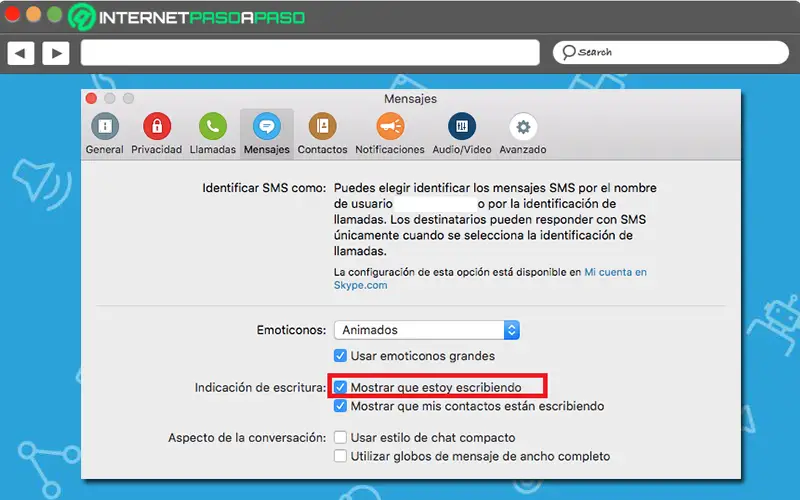
Pour des raisons de confidentialité et de sécurité, Skype vous permet de vous cacher si vous écrivez, de sorte que vous puissiez prendre le temps que vous souhaitez pour élaborer un message ou pour soutenir votre préférence que l’autre utilisateur ne sait pas que vous écrivez. Voici les étapes à suivre pour pouvoir ainsi passer inaperçu dans l’application :
- Tout d’abord, vous devez aller dans le menu «Outils» .
- Maintenant, parmi tous les onglets disponibles, cliquez sur «Messages» .
- Enfin, vous devez désactiver la case qui indique «Montrer que j’écris» et qui se trouve dans la partie Indication d’écriture.
Trouvez et ajoutez facilement des contacts
Bien que ce soit vrai, de nombreux utilisateurs ne savent pas comment procéder lors de la recherche et de l’ajout de contacts dans Skype sans aucune complication, mais c’est vraiment simple. Ainsi, nous vous présentons chaque étape par étape à suivre :
- Dans votre compte Skype, entrez dans le menu «Contacts» .
- Après cela, sélectionnez l’option «Ajouter un contact» .
- Ensuite, il est temps de rechercher la personne désirée à l’aide d’une information clé . Soit son nom complet, son email, son numéro de téléphone ou son identifiant (si vous le connaissez). Même Skype vous permet d’ajouter le pays ou la ville où se trouve l’utilisateur, pour lancer la recherche.
Modifiez les messages que vous avez déjà envoyés
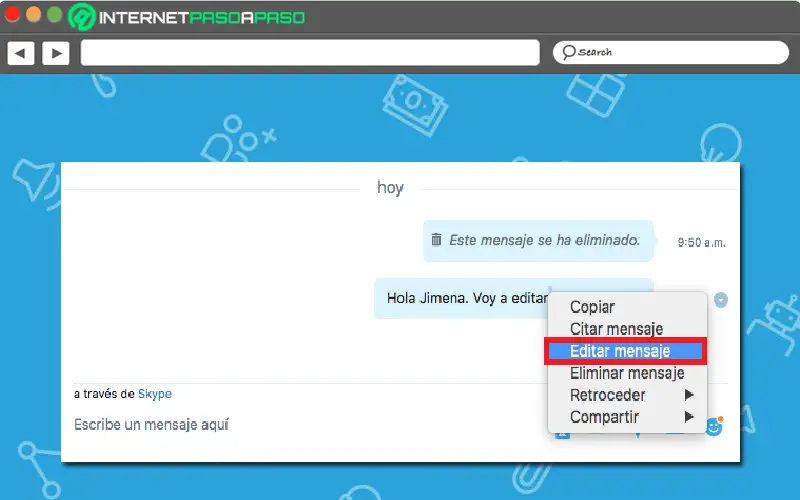
Croyez-le ou non, dans Skype, il y a la possibilité de modifier un message même s’il a déjà été partagé , soit parce qu’il contient des erreurs, soit parce que vous voulez simplement rendre l’idée beaucoup plus claire. Cependant, c’est une astuce qui ne peut être utilisée que lorsqu’il s’agit de messages récents , car l’option indiquée n’est pas affichée dans les plus anciens.
Sans plus dire, nous vous expliquons comment vous devez le faire:
- Situé dans la fenêtre de discussion où vous souhaitez modifier le message envoyé, vous devez faire un clic droit dessus .
- Maintenant, parmi toutes les options disponibles, vous devez cliquer sur «Modifier le message» .
- Ensuite, procédez à votre modification et après cela, cliquez sur «Enregistrer» .
- Enfin, pour savoir que les modifications ont été enregistrées, vérifiez qu’il y a une icône en forme de crayon à côté du message que vous avez édité .
Ayez toujours vos contacts préférés de l’application à portée de main
Dans le cas où votre annuaire Skype est très volumineux, il est extrêmement utile d’avoir les contacts avec lesquels vous parlez le plus à portée de main, afin d’établir une communication avec eux plus facilement et plus rapidement . Pour cela, il existe une tactique qui vous permet de séparer vos contacts les plus fréquents des autres et qui consiste en:
- Accédez à votre compte applicatif et, parmi tous les contacts de votre carnet d’adresses, procédez à la recherche de ceux avec qui vous parlez le plus (un par un) .
- Ensuite, au fur et à mesure que vous trouvez chaque contact, vous verrez qu’à côté de leur nom une étoile est observée et il vous suffit d’appuyer dessus .
- Une fois que vous faites cela avec tous les utilisateurs avec lesquels vous communiquez le plus fréquemment, accédez à «Favoris» situé sur le côté gauche de l’écran et là, vous trouverez tous les contacts qui ont leur «étoile» activée.
Cela signifie que l’astuce consiste à mettre en signet les utilisateurs avec lesquels vous communiquez le plus depuis Skype .
Réduisez la consommation de données sur iPhone et iPad
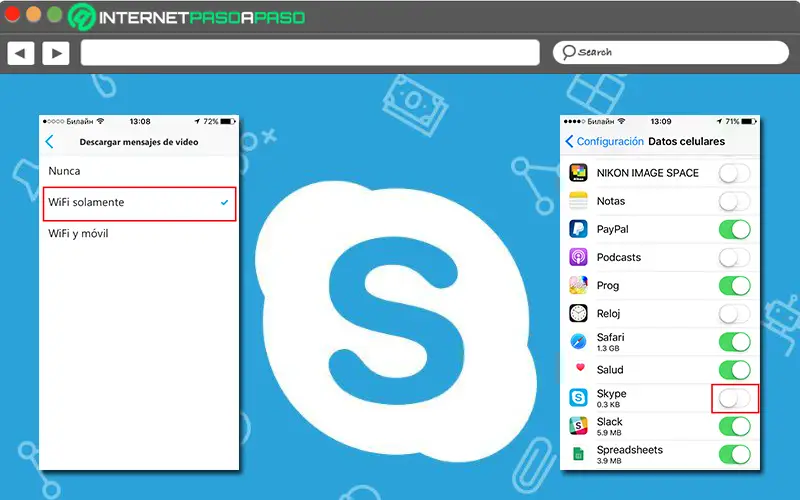
Bien que pour les utilisateurs d’Android, il puisse être très facile de réduire la consommation de données Skype sur leurs appareils, ce n’est pas le cas pour les utilisateurs d’iPhone et d’iPad , en raison des politiques gérées par ce système d’exploitation.
En ce sens, si vous êtes un utilisateur Skype et que vous préférez gérer votre compte à partir d’un appareil iOS, il est préférable de choisir d’utiliser cette astuce afin que l’application n’utilise pas votre forfait mobile dans un court laps de temps. Pour cela, il existe deux tactiques à utiliser et l’une d’elles consiste à désactiver les messages vidéo lorsque vous n’êtes pas connecté à un réseau WiFi.
Ici, nous indiquons les étapes à suivre:
- La première chose à faire est d’aller dans la section «Mes informations» .
- Après cela, cliquez sur «Paramètres» .
- Après avoir fait ce qui précède et parmi les options disponibles, choisissez «WiFi uniquement» (de préférence) ou «Jamais» , afin de ne pas télécharger les vidéos qui vous sont envoyées lorsque vous êtes connecté à vos données mobiles.
Pour sa part, la deuxième astuce est idéale pour tous les utilisateurs qui préfèrent que Skype ne fonctionne en aucun cas tant qu’il ne dispose pas d’une connexion WiFi .
Ici, le processus à effectuer:
- Parmi les applications de votre iPhone ou iPad, accédez au menu Paramètres .
- Ensuite, sélectionnez l’option «Données cellulaires» ou «Données mobiles» .
- À ce stade, procédez à la recherche de «Skype» et lorsque vous cliquez dessus, désactivez simplement son interrupteur.
Afficher votre numéro de téléphone lorsque vous passez des appels sur Skype
Si, grâce aux forfaits bon marché que Skype propose d’appeler, vous avez l’habitude de communiquer avec votre famille en appelant le téléphone fixe ou mobile, vous voudrez probablement montrer votre numéro de téléphone pour qu’ils sachent que vous passez l’appel . Compte tenu du fait que l’application affiche le message «numéro inconnu» , par défaut dans tous ces cas.
Cependant, vous pouvez changer cela en activant une fonctionnalité existante dans l’application. Voici comment procéder :
- Commencez par accéder à «Outils» ou «Préférences» .
- Deuxièmement, cliquez sur l’option «Appels» et dans la section «Appels sortants» , allez sur le lien qui apparaît comme «Mon compte sur Skype.com» .
- Après cela, prenez soin de sélectionner votre pays et tapez le numéro de téléphone que vous souhaitez identifier lorsque vous passez des appels depuis votre compte .
- Enfin, allez dans «Vérifier le numéro» , suivez les instructions pour confirmer que vous êtes bien le propriétaire de ce numéro et le tour est joué, voici comment il s’affichera à partir de maintenant.
Publiez ce que vous écoutez sur iTunes
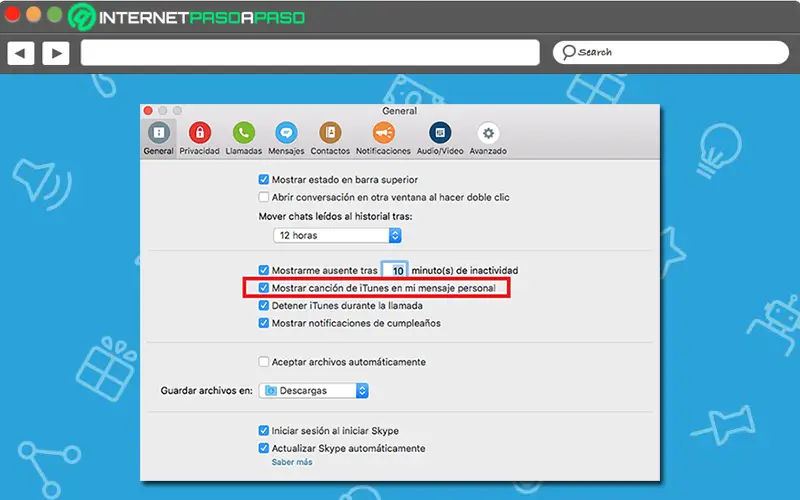
Si vous utilisez Skype depuis votre ordinateur et, en même temps, vous écoutez n’importe quelle chanson dans iTunes et que vous souhaitez la partager d’une manière ou d’une autre avec vos contacts, vous pouvez le faire facilement. Donc, pour montrer ce que vous écoutez sur iTunes, procédez à :
- Allez dans la section «Outils» ou «Préférences» et cliquez sur «Général» .
- Ensuite, recherchez la boîte qui dit «Afficher la chanson iTunes dans mon message personnel» et cliquez dessus pour l’activer.
Voir vos contacts bloqués
Généralement, chaque fois que vous bloquez un utilisateur Skype, il disparaît immédiatement de votre live. Par conséquent, si vous souhaitez déverrouiller ou vérifier quelque chose à ce sujet, vous ne saurez sûrement pas où le chercher, mais il existe un moyen simple de le faire :
- Pour commencer, allez dans le menu «Préférences» ou «Outils» .
- Plus tard, cliquez sur l’option «Confidentialité» .
- Ensuite, recherchez l’option qui dit «Utilisateurs bloqués» et cliquez sur «Gérer» pour y voir les contacts bloqués sous forme de listes, dans une fenêtre pop-up.
Faire en sorte que Skype arrête la musique lorsque vous rejoignez un appel
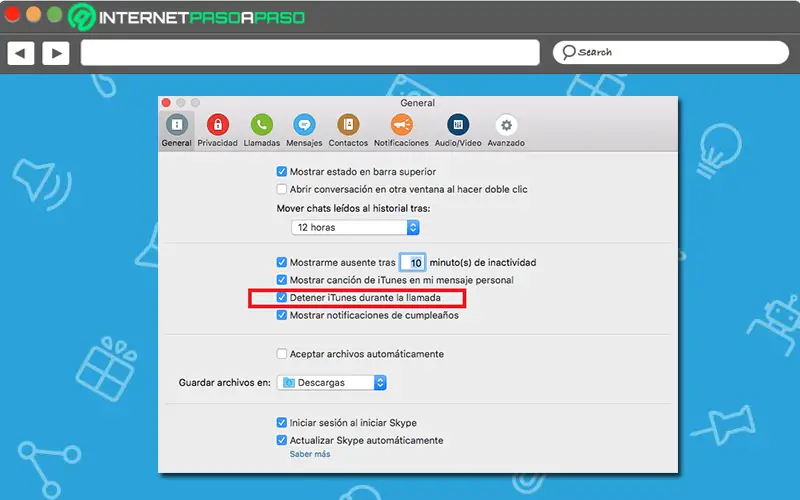
En raison de la nature de cette application Microsoft, aucun des utilisateurs n’est dispensé de recevoir un appel à tout moment et, afin de ne pas interrompre la communication de quelque manière que ce soit ou devenir ennuyeux, vous pouvez utiliser cette astuce pour faire que le même système est chargé d’arrêter la musique iTunes lorsqu’un appel arrive . Les étapes à suivre pour cela sont:
- De manière très simple, il faut commencer par aller dans «Outils» et là, cliquer sur l’option «Général» .
- Maintenant, parmi toutes les options existantes, cherchez celle qui indi